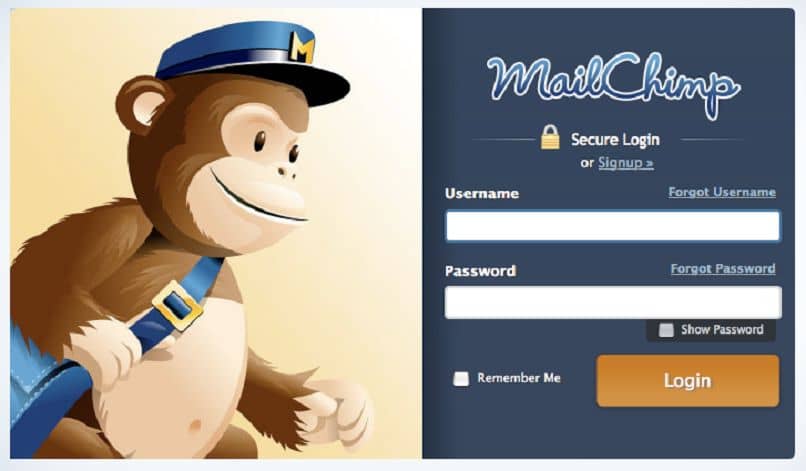كيفية معرفة ما إذا كانت رسالة البريد الإلكتروني المرسلة قد تمت قراءتها

لقد كانت رسائل المراسلة دائمًا ذات فائدة كبيرة للجنس البشري، ولكن ليس بقدر ما هي عليه اليوم. في السابق، كان هذا يعني أن هناك احتمالًا كبيرًا بأنهم لن يصلوا إلى هدفهم النهائي، عادةً لأنهم ضلوا طريقهم أثناء الرحلة. ولهذا السبب، من الضروري معرفة ما إذا كانت الرسالة أو البريد الإلكتروني قد تمت قراءته عندما أرسلناه.
ولكن اليوم مع تكييف المراسلات مع الإنترنت، يمكننا أن نرى أن هذه العملية برمتها قد تغيرت تماما. لم تعد هناك حاجة لعدد كبير من العاملين لإرسال الرسائل، بل هناك حاجة لعدد قليل من المبرمجين للحفاظ على عمل المنصة.
هذه المنصات مفيدة للعديد من الأنشطة سواء للاستخدام الشخصي أو للمؤسسة. لذلك، من الجيد أن تتعلم أكبر قدر ممكن من الأشياء عنها، بدءًا من المصطلحات الأساسية ووصولاً إلى معرفة وقت قراءة الرسائل .
لذلك، نظرًا لأن رسائل البريد الإلكتروني توفر فائدة كبيرة وتمثل مستوى عالٍ من الأهمية للأشخاص ليكونوا أكثر ارتباطًا ببعضهم البعض، فقد تقرر كتابة هذا المقال. والذي يركز على شرح عملية معرفة ما إذا كان البريد الإلكتروني قد تمت قراءته بطريقة واضحة وبسيطة.
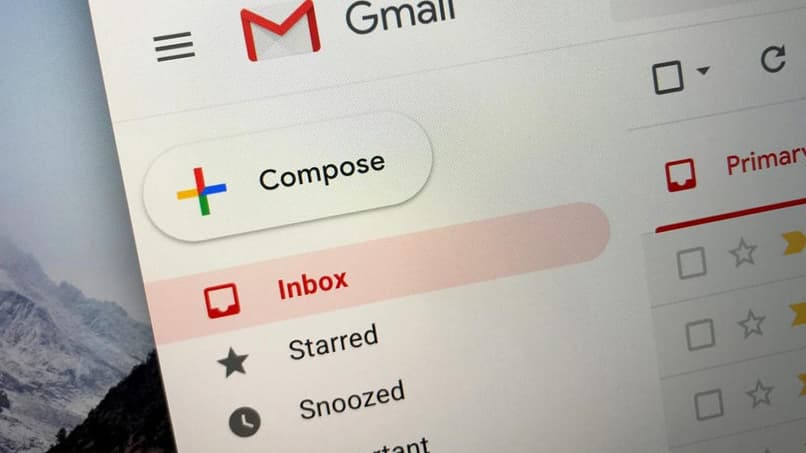
كيف أعرف إذا كانوا قد قرأوا البريد الإلكتروني الذي أرسلته؟
في كثير من الأحيان يكون من الضروري معرفة متى تمت قراءة البريد الإلكتروني. ولكن بالنسبة لكل من Gmail وHotmail، فهي عملية مختلفة. نظرًا لأن رسائل البريد الإلكتروني تُستخدم الآن في الغالب لإرسال ملفات العمل أو الدراسة الرسمية . ويرجع ذلك إلى العدد الكبير من المنصات الموجودة حاليًا والتي تتيح للأشخاص التواصل.
تتيح لك هذه الأنظمة الأساسية مثل WhatsApp أو Telegram أو Facebook أو Instagram معرفة ما إذا كان قد تم قراءة رسالة بريد إلكتروني أم لا . لأنها تجعلك ترى بيانياً أن المستلم قد تلقى الرسالة المرسلة.
ومن هذا المنطلق، تطورت رسائل البريد الإلكتروني وأضيفت إلى أدواتها طرق لإخطار المرسل بالرسائل التي تم استلامها من قبل الأشخاص الذين يكتبون إليهم.
لا تحتوي رسائل البريد الإلكتروني على علامات اختيار أو علامات تحديد زرقاء لمعرفة ما إذا كانت رسالة البريد الإلكتروني قد تمت قراءتها. ومع ذلك، هناك بعض الخيارات لمعرفة وتأكيد إمكانية استلام الرسالة المرسلة وقراءتها.
يجب أن تعلم أن Gmail لديه خيار إيصال القراءة فقط لحسابات المدرسة وحسابات العمل. في حين أن حسابات المستخدمين لا تملك هذا الخيار. لتمكينه عندما تريد إرسال الرسالة، في أسفل الرسالة، على اليمين، قم بتنشيط خيار طلب تأكيد القراءة في كل مرة ترسل فيها رسالة.
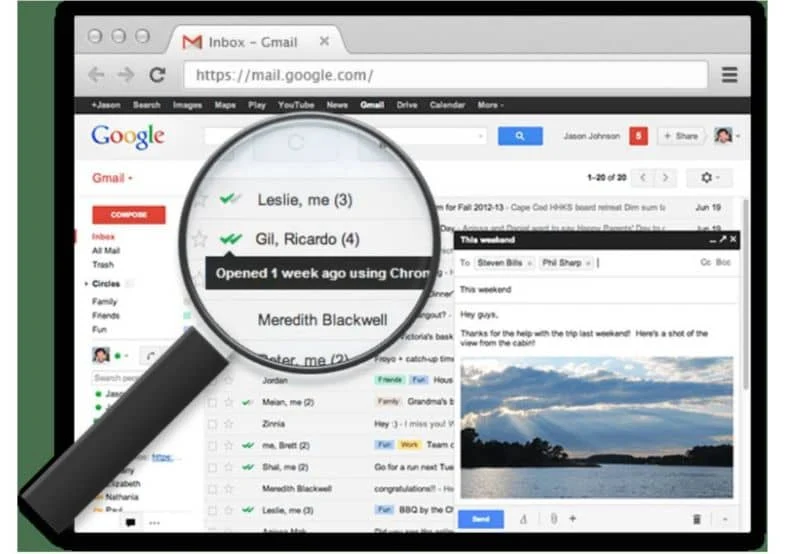
في جوجل
الآن في حالة Gmail، أصبح الأمر أكثر تعقيدًا بعض الشيء، نظرًا لأن Gmail افتراضيًا لا يحتوي على هذه الخيارات. ولذلك يجب اللجوء إلى استخدام ملحقات مثل ” Mailtrack for gmail “ لمعرفة ما إذا كان المستلم قادرًا على قراءة الرسالة.
لمعرفة ما إذا كانت رسالة البريد الإلكتروني قد تمت قراءتها على نظام Gmail الأساسي، يمكننا أيضًا استخدام Mailchimp . هذا تطبيق غير مجاني، حيث يتعين عليك دفع اشتراك لاستخدام خدماته. ما تقدمه هذه الأداة الرائعة هو أنه يمكنك إدارة مستلمي الرسائل التي ترسلها وإنشاء قوائم جديدة. كما يقوم أيضًا بإعلامك عند تسليم الرسالة وما إذا كان قد تم فتحها وقراءتها بالفعل.
يمكن تنزيل هذا الامتداد بواسطة المتصفح المفضل الذي تستخدمه وتثبيته بسهولة. يمكنك البحث عنه في متجر جوجل وسيرسلك إلى الصفحة الرسمية للأداة. في ذلك، يجب عليك استخدام زر إضافة ملحق ثم تأكيد العملية.
سيتم بعد ذلك إضافة هذا الامتداد إلى شريط المهام حيث يتعين عليك تنشيطه لاستخدامه في Gmail. بعد ذلك، في كل مرة يرسل المستخدم رسالة، سيتم رؤية الإشعار كما هو الحال في WhatsApp.
أي أن علامات الاختيار تظهر على الجانب الأيسر من الرسالة، بجوار المربع المستخدم لتحديد رسائل البريد الإلكتروني. سيتم تحديد هذا التحقق باللون الرمادي عند إرسال الرسالة . وبالمثل، العلامة المزدوجة باللون الرمادي عند وصول الرسالة وباللون الأخضر عندما يقرأ المستلم البريد الإلكتروني.
على هوتميل
لدى Hotmail خياران يمكن تفعيلهما لمعرفة أن الشخص يتلقى الرسائل. أحدها هو تأكيد التسليم ، الذي يُعلمك عندما يتم استلام الرسالة من قبل المستلم. ومن ناحية أخرى، هناك تأكيد القراءة ، والذي يُعلمك عندما يكون الشخص الذي يتلقى الرسالة جاهزًا لقراءة الرسالة التي أرسلناها.
بعد ذلك عليك النزول إلى حيث يظهر قسم التتبع، حيث سيتعين عليك تفعيل الخيارات.
لاحقًا، لرؤية الإشعارات ومعرفة ما إذا تمت قراءة رسالة بريد إلكتروني، يجب عليك أولاً إدخال الرسائل المرسلة. ثم تقوم بفتح الرسائل والعرض وفي النهاية المتابعة. ستظهر هناك الإشعارات التي تلقيتها بشأن الرسائل المرسلة.
في حالة Hotmail أو Outlook الذي تم استدعاؤه مؤخرًا، يجب علينا النقر فوق ” ملف ” ثم تحديد “خيارات > بريد”.
ثم نقوم بتفعيل مربع ” تأكيد التسليم ” والذي يؤكد أن الرسالة تم إرسالها بشكل صحيح إلى المستلم، كما نقوم بتفعيل مربع “تأكيد القراءة” الذي يخبرنا أن المستخدم تمكن من قراءتها بنجاح.
من الضروري معرفة هذه الطرق، لأنه مع أي من الخدمتين سنكون غير معروفين، ولكن مع تطبيق الإجراء الخاص بكل منهما. سنكون قادرين على الخروج منه بشكل موثوق وفي وقت قصير.
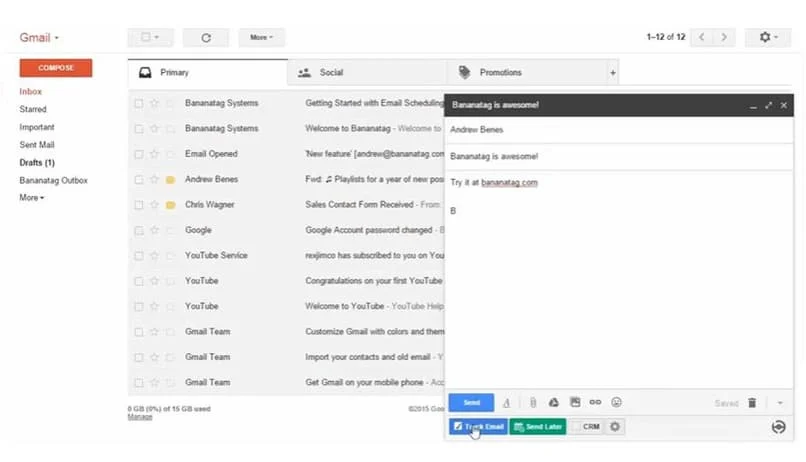
هل هناك طريقة للتحقق من قراءة البريد الإلكتروني المرسل؟
نعم، من خلال إيصالات القراءة يمكنك التحقق من قراءة الرسالة التي أرسلناها. ويمكن برمجة هذه التأكيدات عند كتابة الرسالة في الأسفل من خلال الدخول على الخيارات وتفعيل الخيار.
ومع ذلك، لا تسمح جميع رسائل البريد الإلكتروني بإمكانية الوصول إلى هذا الخيار . وبالمثل، في بعض الحالات، يمكن للمستخدمين إلغاء تنشيط الخيار الذي يتيح لك إرسال إشعار إشعار إليهم، وبالتالي، لن تتمكن من التحقق حتى تتلقى ردًا.
بدائل لتلقي تأكيد قراءة البريد الإلكتروني المرسل
البديل للأداة الموضحة أعلاه لمعرفة ما إذا كانت رسالة البريد الإلكتروني قد تمت قراءتها هو Boomerang for Gmail. هذا امتداد آخر يمكن تنزيله بسهولة من الإنترنت. يعمل Boomerang أيضًا على إعلامك عندما يتم استلام الرسائل التي نرسلها وقراءتها من قبل المستلمين.
بالإضافة إلى ذلك، تأتي هذه الأداة أيضًا مع أدوات أخرى مناسبة جدًا لأولئك الذين يرسلون الكثير من رسائل البريد الإلكتروني. لأنه يسمح لك بضبط وجدولة شحنات البريد الإلكتروني في وقت وتاريخ محددين. وبالمثل، يمكنك إضافة بعض الإشعارات التذكيرية لإعلامك بموعد إرسال رسالة أو عند تلقيها.
ملحق رائع آخر يمكنك تنزيله هو Bananatag Email Tracking . يقدم لك هذا الامتداد نفس الخدمة السابقة، وهي معرفة ما إذا كان المستلم قد قرأ رسالة البريد الإلكتروني. ومع ذلك، فهو يوفر أيضًا أدوات مساعدة أخرى مفيدة جدًا عند إرسال رسائل البريد الإلكتروني.
أحدها هو أن هذه الأداة تتيح لك معرفة ما إذا كان مستلم البريد الإلكتروني المرسل يفتح أي رابط في الرسالة. وبالمثل، ستتلقى إشعارًا عند فتح الملف الذي تم إرساله أو تنزيله. الأدوات المساعدة الأخرى هي إنشاء قوالب البريد الإلكتروني وتذكيرات الرسائل.